USB Lexus IS300h 2016 Navigasjon (in Norwegian)
[x] Cancel search | Manufacturer: LEXUS, Model Year: 2016, Model line: IS300h, Model: Lexus IS300h 2016Pages: 342, PDF Size: 36.89 MB
Page 155 of 342
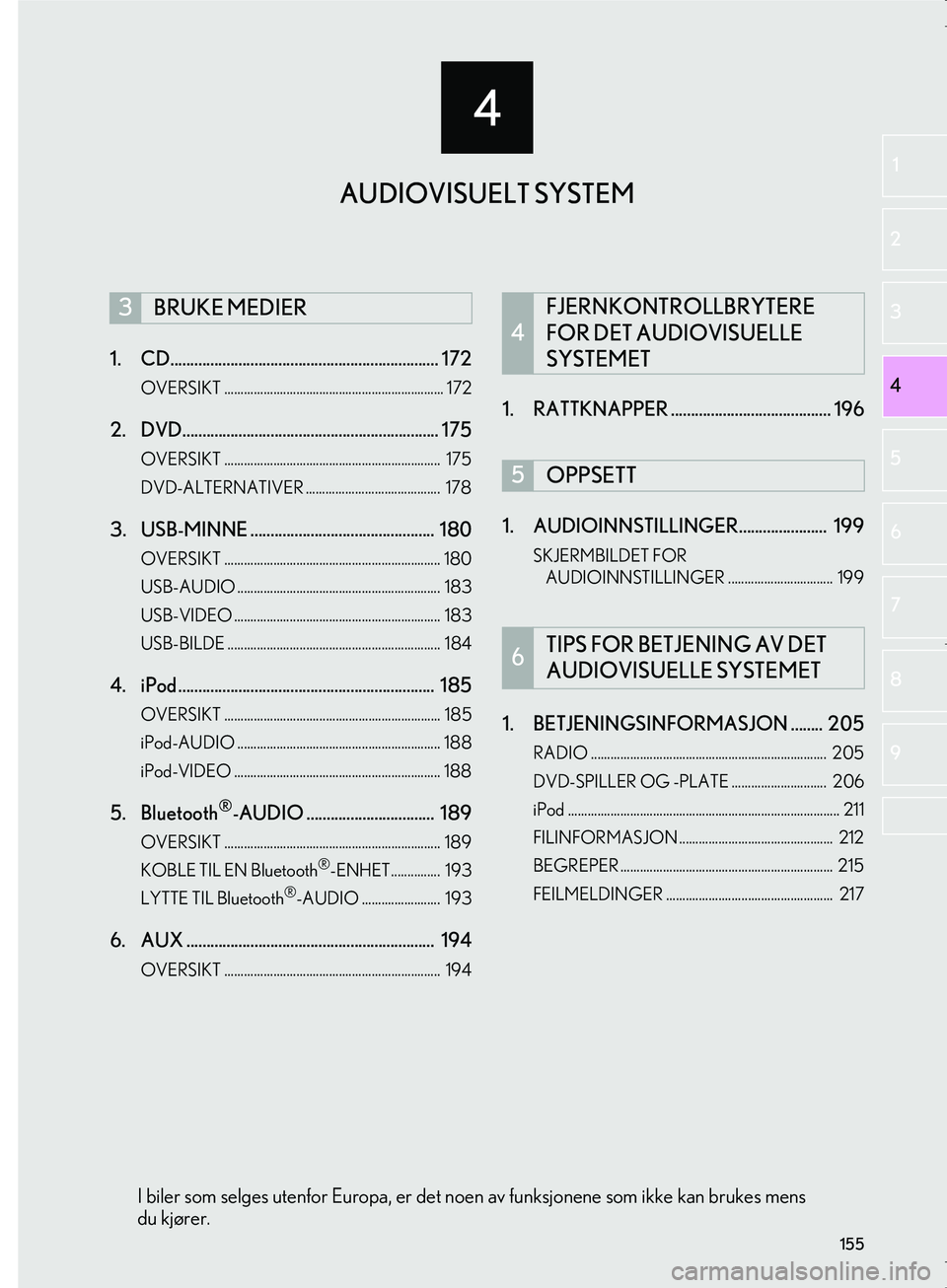
4
155
IS_NAVI_EE
4
2
1
3
5
6
7
8
9
1. CD................................................................... 172
OVERSIKT ................................................................... 172
2. DVD................................................................ 175
OVERSIKT .................................................................. 175
DVD-ALTERNATIVER ......................................... 178
3. USB-MINNE .............................................. 180
OVERSIKT .................................................................. 180
USB-AUDIO .............................................................. 183
USB-VIDEO ............................................................... 183
USB-BILDE ................................................................. 184
4. iPod ................................................................ 185
OVERSIKT .................................................................. 185
iPod-AUDIO .............................................................. 188
iPod-VIDEO ............................................................... 188
5. Bluetooth®-AUDIO ................................ 189
OVERSIKT .................................................................. 189
KOBLE TIL EN Bluetooth®-ENHET............... 193
LYTTE TIL Bluetooth®-AUDIO ........................ 193
6. AUX .............................................................. 194
OVERSIKT .................................................................. 194
1. RATTKNAPPER ........................................ 196
1. AUDIOINNSTILLINGER...................... 199
SKJERMBILDET FOR AUDIOINNSTILLINGER ................................ 199
1. BETJENINGSINFORMASJON ........ 205
RADIO ........................................................................ 205
DVD-SPILLER OG -PLATE ............................. 206
iPod ................................................................................... 211
FILINFORMASJON ............................................... 212
BEGREPER ................................................................. 215
FEILMELDINGER ................................................... 217
3BRUKE MEDIER
4
FJERNKONTROLLBRYTERE
FOR DET AUDIOVISUELLE
SYSTEMET
5OPPSETT
6TIPS FOR BETJENING AV DET
AUDIOVISUELLE SYSTEMET
AUDIOVISUELT SYSTEM
I biler som selges utenfor Europa, er det no en av funksjonene som ikke kan brukes mens
du kjører.
OM53E02NO.book Page 155 Monday, January 23, 2017 4:02 PM
Page 157 of 342
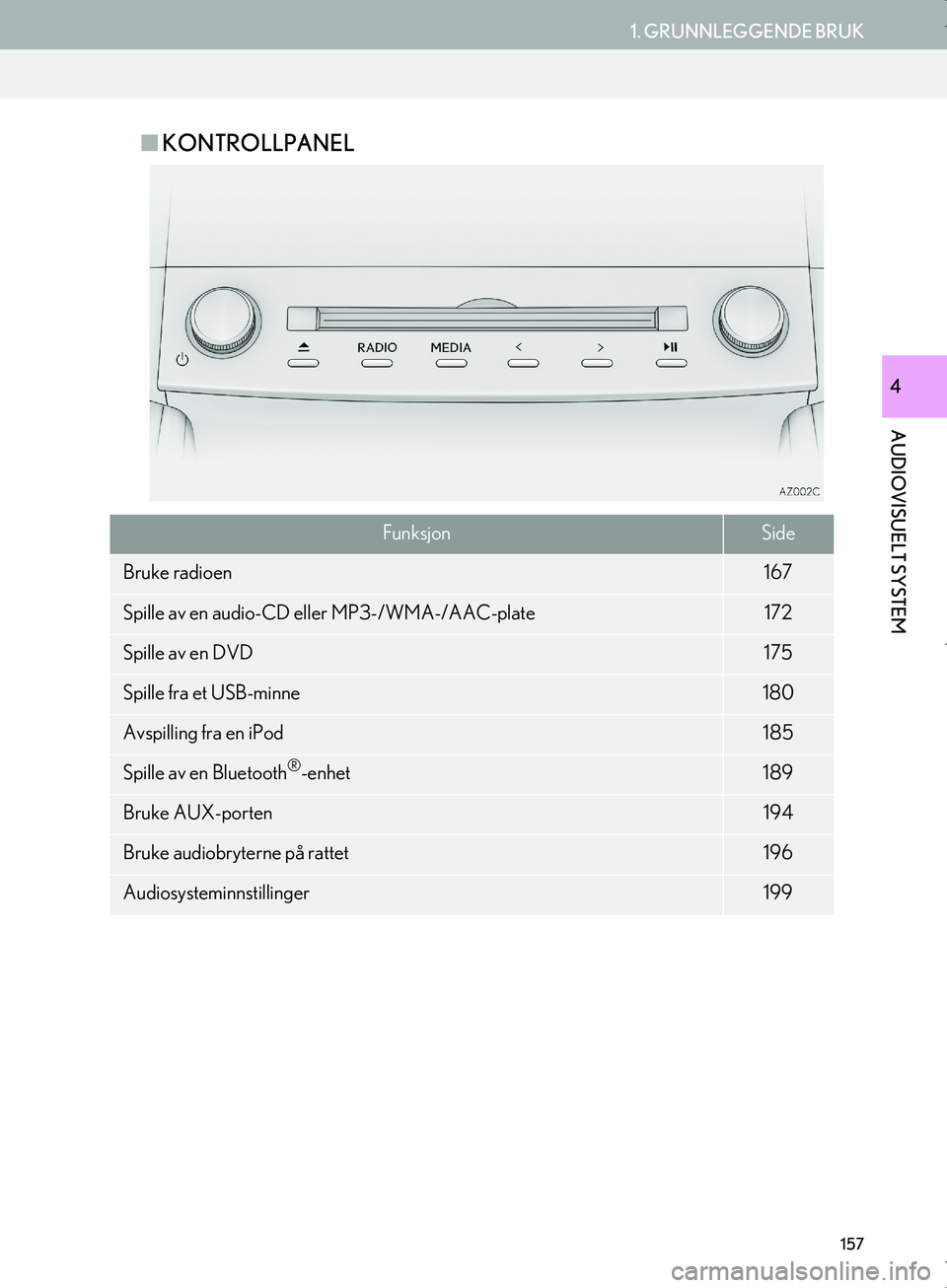
157
1. GRUNNLEGGENDE BRUK
AUDIOVISUELT SYSTEM
OM53E02NO
4
nKONTROLLPANEL
FunksjonSide
Bruke radioen167
Spille av en audio-CD eller MP3-/WMA-/AAC-plate172
Spille av en DVD175
Spille fra et USB-minne180
Avspilling fra en iPod185
Spille av en Bluetooth®-enhet189
Bruke AUX-porten194
Bruke audiobryterne på rattet196
Audiosysteminnstillinger199
OM53E02NO.book Page 157 Monday, January 23, 2017 4:02 PM
Page 161 of 342
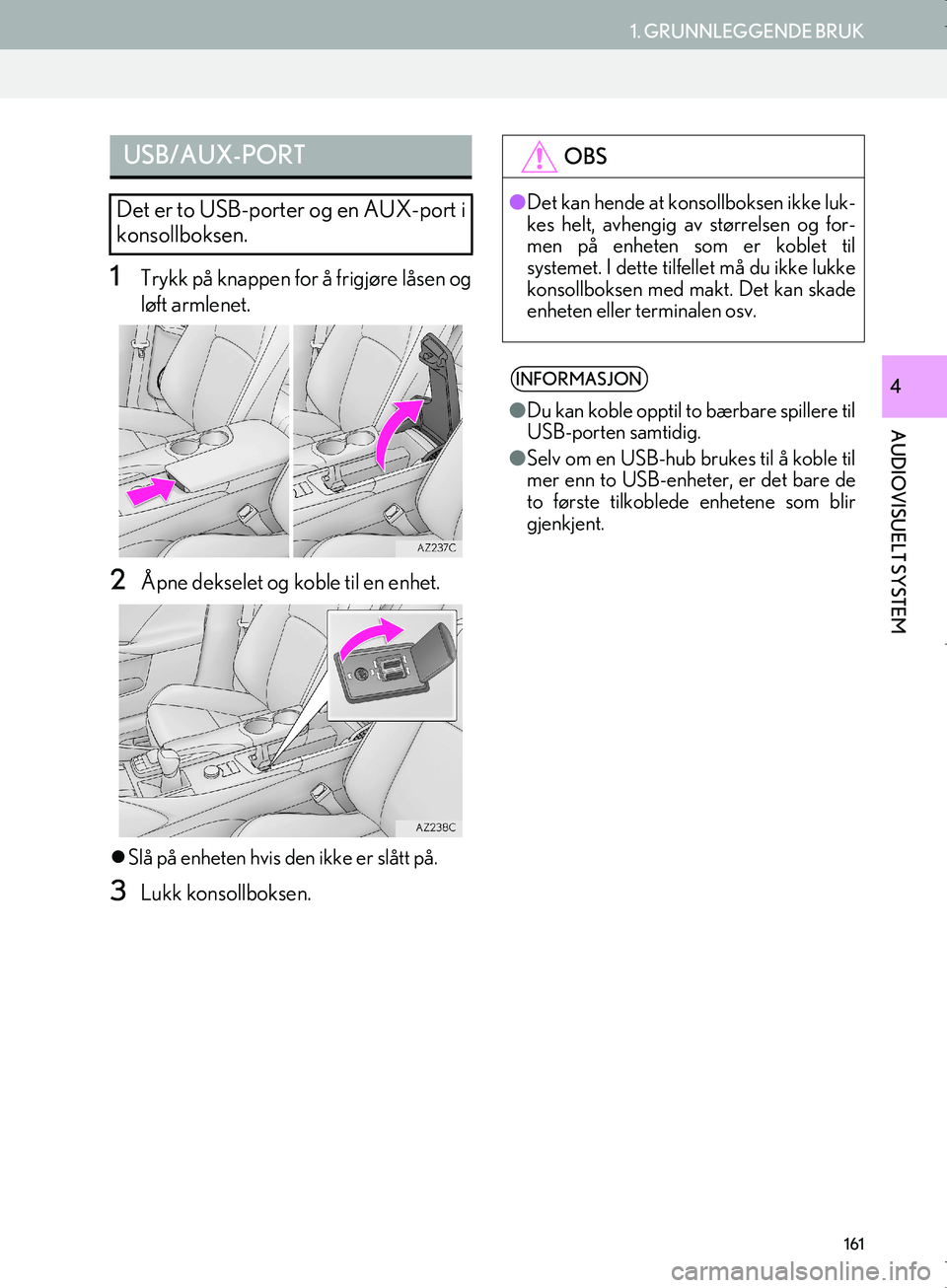
161
1. GRUNNLEGGENDE BRUK
AUDIOVISUELT SYSTEM
OM53E02NO
4
1Trykk på knappen for å frigjøre låsen og
løft armlenet.
2Åpne dekselet og koble til en enhet.
Slå på enheten hvis den ikke er slått på.
3Lukk konsollboksen.
USB/AUX-PORT
Det er to USB-porter og en AUX-port i
konsollboksen.
OBS
lDet kan hende at konsollboksen ikke luk-
kes helt, avhengig av størrelsen og for-
men på enheten som er koblet til
systemet. I dette tilfellet må du ikke lukke
konsollboksen med makt. Det kan skade
enheten eller terminalen osv.
INFORMASJON
l Du kan koble opptil to bærbare spillere til
USB-porten samtidig.
l Selv om en USB-hub brukes til å koble til
mer enn to USB-enheter, er det bare de
to første tilkoblede enhetene som blir
gjenkjent.
OM53E02NO.book Page 161 Monday, January 23, 2017 4:02 PM
Page 162 of 342
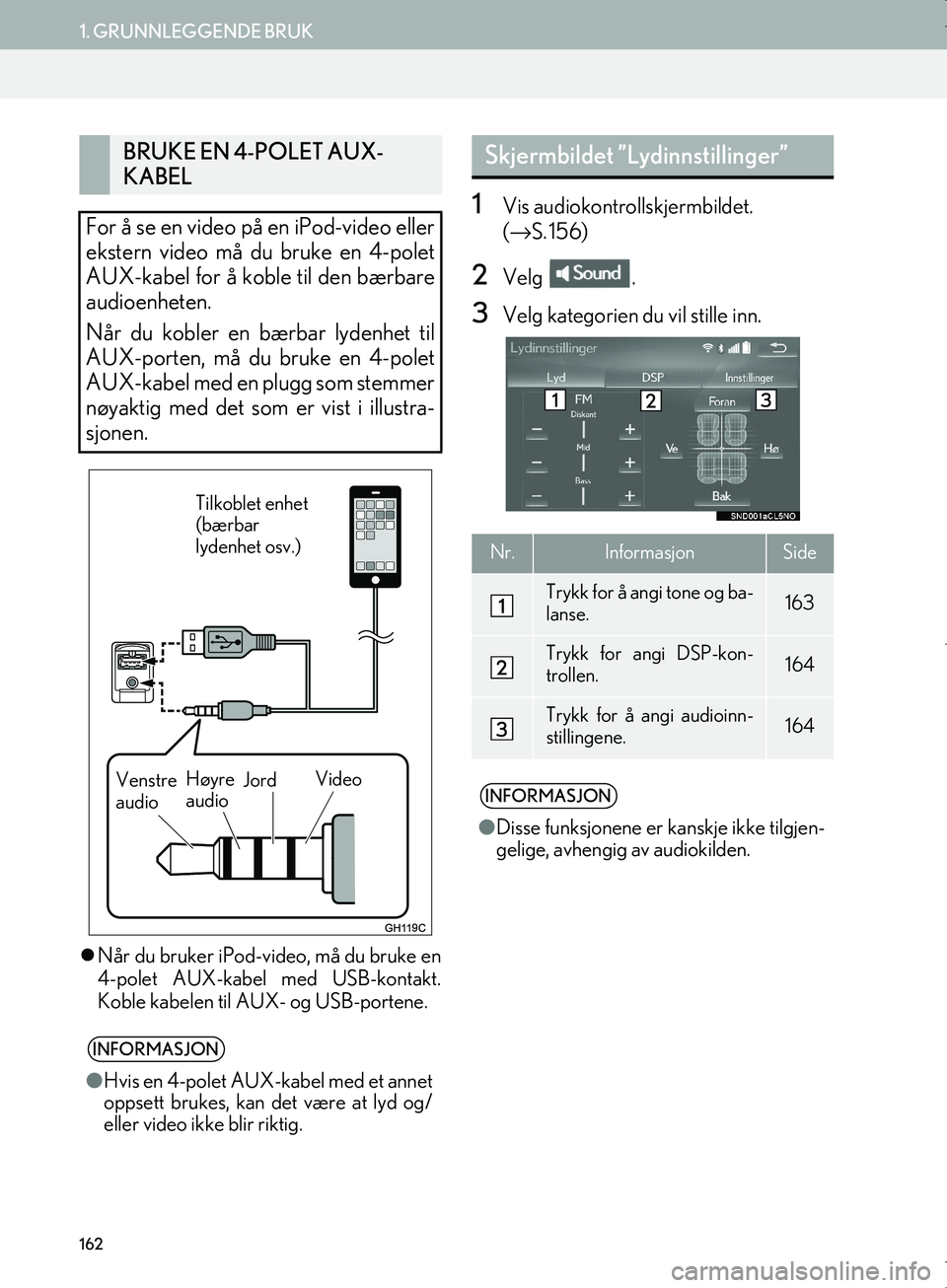
162
1. GRUNNLEGGENDE BRUK
OM53E02NO
Når du bruker iPod-video, må du bruke en
4-polet AUX-kabel med USB-kontakt.
Koble kabelen til AU X- og USB-portene.
1Vis audiokontrollskjermbildet.
(→ S. 156)
2Velg .
3Velg kategorien du vil stille inn.
BRUKE EN 4-POLET AUX-
KABEL
For å se en video på en iPod-video eller
ekstern video må du bruke en 4-polet
AUX-kabel for å koble til den bærbare
audioenheten.
Når du kobler en bærbar lydenhet til
AUX-porten, må du bruke en 4-polet
AUX-kabel med en plugg som stemmer
nøyaktig med det som er vist i illustra-
sjonen.
INFORMASJON
l Hvis en 4-polet AUX-kabel med et annet
oppsett brukes, kan det være at lyd og/
eller video ikke blir riktig.
Tilkoblet enhet
(bærbar
lydenhet osv.)
Venstre
audio Høyre
audio
Jord
Video
Skjermbildet ”Lydinnstillinger”
Nr.InformasjonSide
Trykk for å angi tone og ba-
lanse.163
Trykk for angi DSP-kon-
trollen.164
Trykk for å angi audioinn-
stillingene.164
INFORMASJON
l
Disse funksjonene er kanskje ikke tilgjen-
gelige, avhengig av audiokilden.
OM53E02NO.book Page 162 Monday, January 23, 2017 4:02 PM
Page 165 of 342
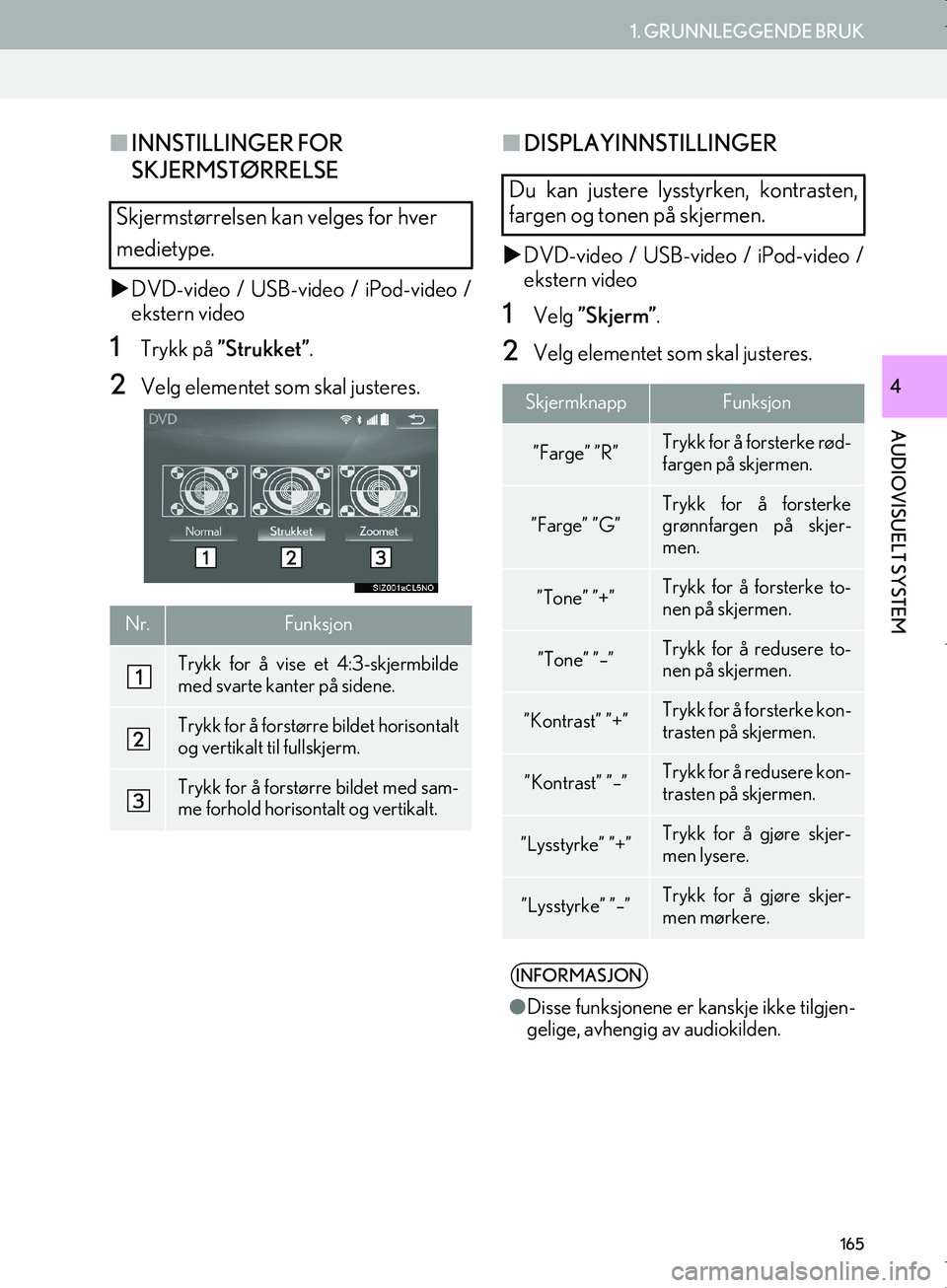
165
1. GRUNNLEGGENDE BRUK
AUDIOVISUELT SYSTEM
OM53E02NO
4
nINNSTILLINGER FOR
SKJERMSTØRRELSE
DVD-video / USB-video / iPod-video /
ekstern video
1Trykk på ”Strukket” .
2Velg elementet som skal justeres.
nDISPLAYINNSTILLINGER
DVD-video / USB-video / iPod-video /
ekstern video
1Velg ”Skjerm” .
2Velg elementet som skal justeres.
Skjermstørrelsen kan velges for hver
medietype.
Nr.Funksjon
Trykk for å vise et 4:3-skjermbilde
med svarte kant er på sidene.
Trykk for å forstørre bildet horisontalt
og vertikalt til fullskjerm.
Trykk for å forstørre bildet med sam-
me forhold horisontalt og vertikalt.
Du kan justere lysstyrken, kontrasten,
fargen og tonen på skjermen.
SkjermknappFunksjon
”Farge” ”R”Trykk for å forsterke rød-
fargen på skjermen.
”Farge” ”G”
Trykk for å forsterke
grønnfargen på skjer-
men.
”Tone” ”+”Trykk for å forsterke to-
nen på skjermen.
”Tone” ”–”Trykk for å redusere to-
nen på skjermen.
”Kontrast” ”+”Trykk for å forsterke kon-
trasten på skjermen.
”Kontrast” ”–”Trykk for å redusere kon-
trasten på skjermen.
”Lysstyrke” ”+”Trykk for å gjøre skjer-
men lysere.
”Lysstyrke” ”–”Trykk for å gjøre skjer-
men mørkere.
INFORMASJON
lDisse funksjonene er kanskje ikke tilgjen-
gelige, avhengig av audiokilden.
OM53E02NO.book Page 165 Monday, January 23, 2017 4:02 PM
Page 180 of 342
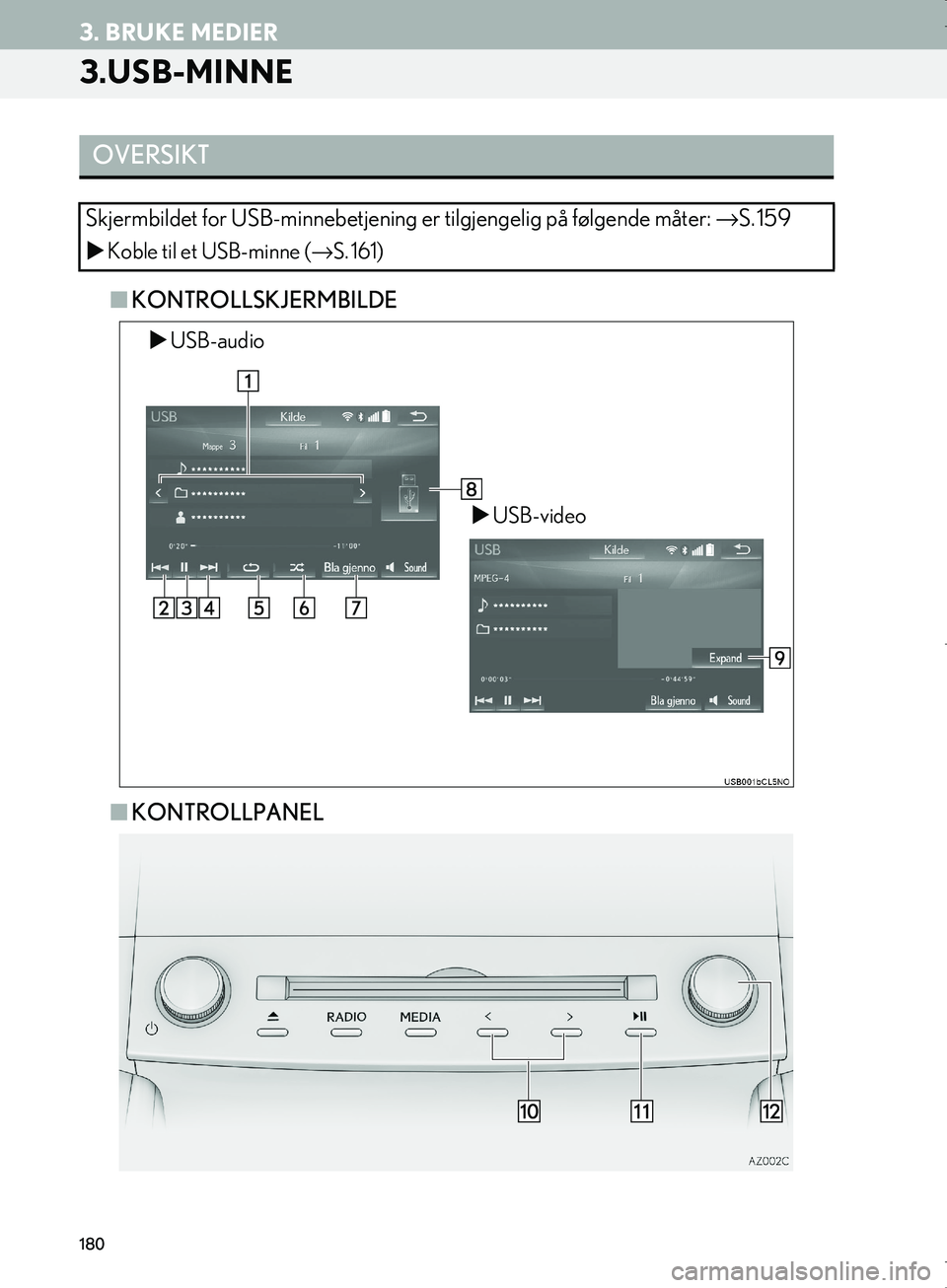
180
3. BRUKE MEDIER
OM53E02NO
3.USB-MINNE
nKONTROLLSKJERMBILDE
n KONTROLLPANEL
OVERSIKT
Skjermbildet for USB-minnebetjening er tilgjengelig på følgende måter: → S. 159
Koble til et USB-minne ( →S. 161)
USB-audio
USB-video
OM53E02NO.book Page 180 Monday, January 23, 2017 4:02 PM
Page 182 of 342
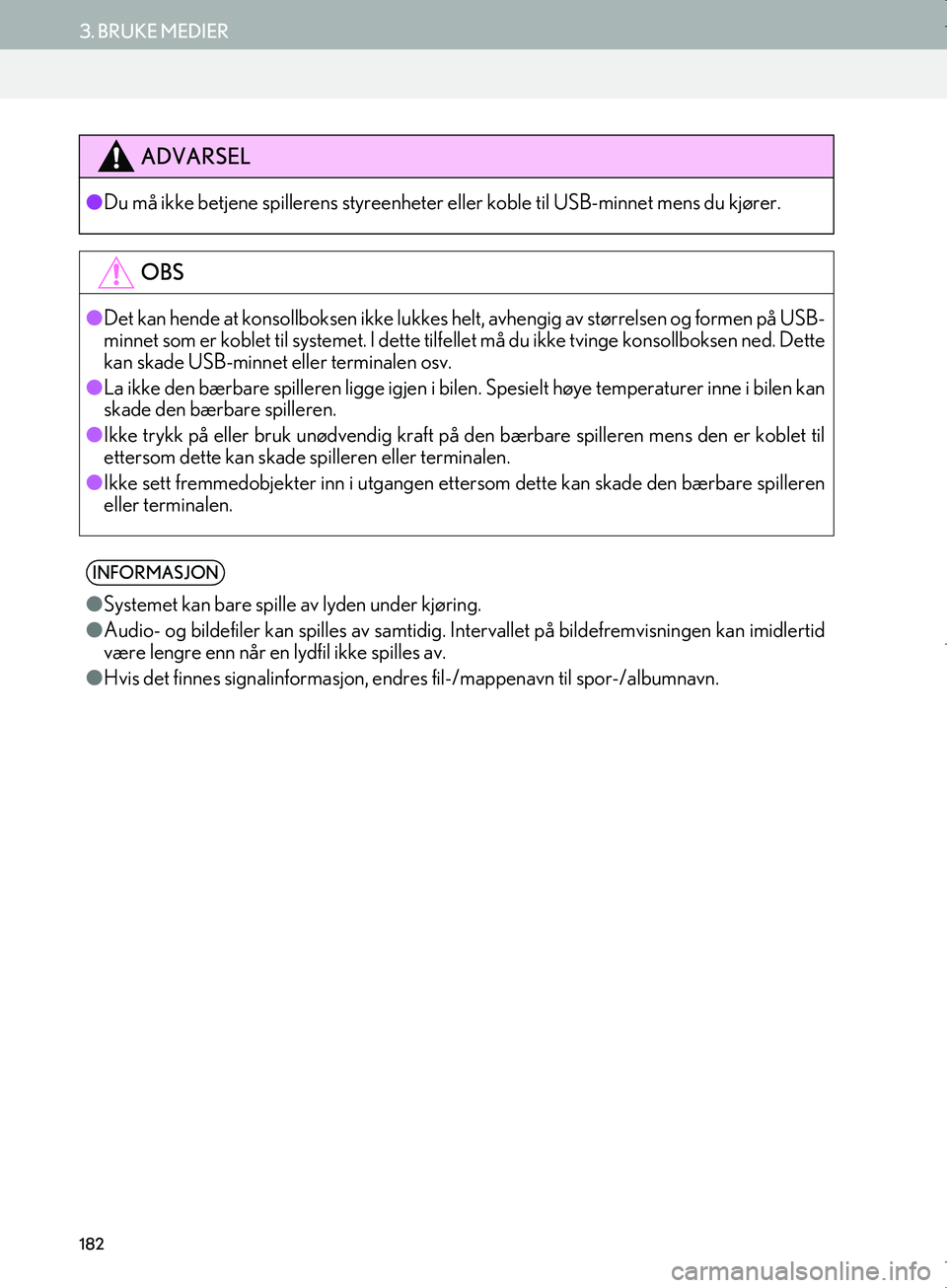
182
3. BRUKE MEDIER
OM53E02NO
ADVARSEL
lDu må ikke betjene spillerens styreenheter eller koble til USB-minnet mens du kjører.
OBS
lDet kan hende at konsollboksen ikke lukkes helt, avhengig av størrelsen og formen på USB-
minnet som er koblet til systemet . I dette tilfellet må du ikke tvinge konsollboksen ned. Dette
kan skade USB-minnet eller terminalen osv.
l La ikke den bærbare spilleren ligge igjen i bilen. Spesielt høye temperaturer inne i bilen kan
skade den bærbare spilleren.
l Ikke trykk på eller bruk unødvendig kraft på den bærbare spilleren mens den er koblet til
ettersom dette kan skade sp illeren eller terminalen.
l Ikke sett fremmedobjekter inn i utgangen et tersom dette kan skade den bærbare spilleren
eller terminalen.
INFORMASJON
l Systemet kan bare spille av lyden under kjøring.
l Audio- og bildefiler kan spilles av samtidig. Intervallet på bildefremvisningen kan imidlertid
være lengre enn når en lydfil ikke spilles av.
l Hvis det finnes signalinformasjon, endr es fil-/mappenavn til spor-/albumnavn.
OM53E02NO.book Page 182 Monday, January 23, 2017 4:02 PM
Page 183 of 342
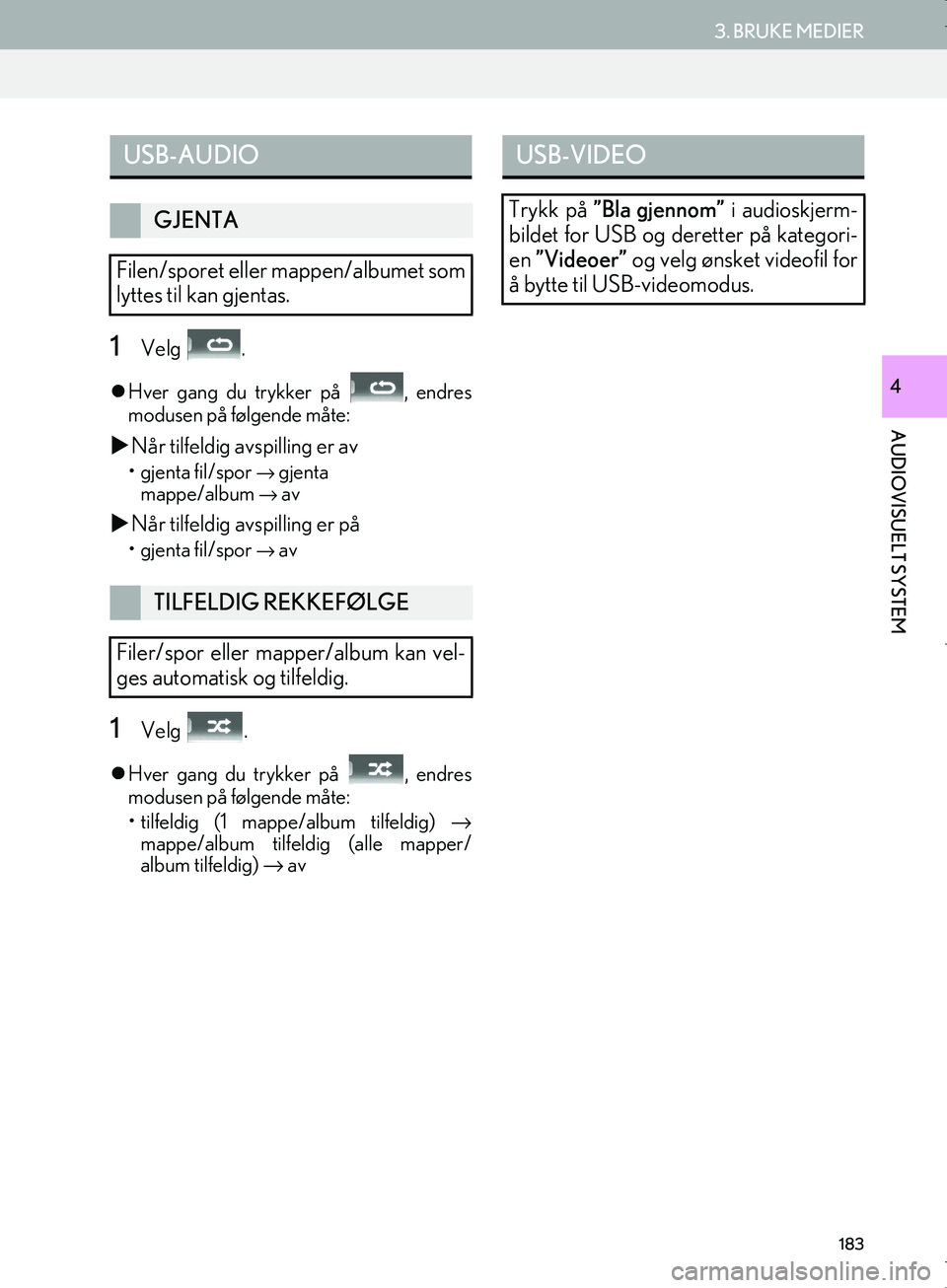
183
3. BRUKE MEDIER
OM53E02NO
AUDIOVISUELT SYSTEM
4
1Velg .
Hver gang du trykker på , endres
modusen på følgende måte:
Når tilfeldig avspilling er av
•gjenta fil/spor → gjenta
mappe/album
→ av
Når tilfeldig avspilling er på
•gjenta fil/spor → av
1Velg .
Hver gang du trykker på , endres
modusen på følgende måte:
• tilfeldig (1 mappe/album tilfeldig) →
mappe/album tilfeldig (alle mapper/
album tilfeldig) → av
USB-AUDIO
GJENTA
Filen/sporet eller mappen/albumet som
lyttes til kan gjentas.
TILFELDIG REKKEFØLGE
Filer/spor eller mapper/album kan vel-
ges automatisk og tilfeldig.
USB-VIDEO
Trykk på ”Bla gjennom” i audioskjerm-
bildet for USB og deretter på kategori-
en ”Videoer” og velg ønsket videofil for
å bytte til USB-videomodus.
OM53E02NO.book Page 183 Monday, January 23, 2017 4:02 PM
Page 184 of 342
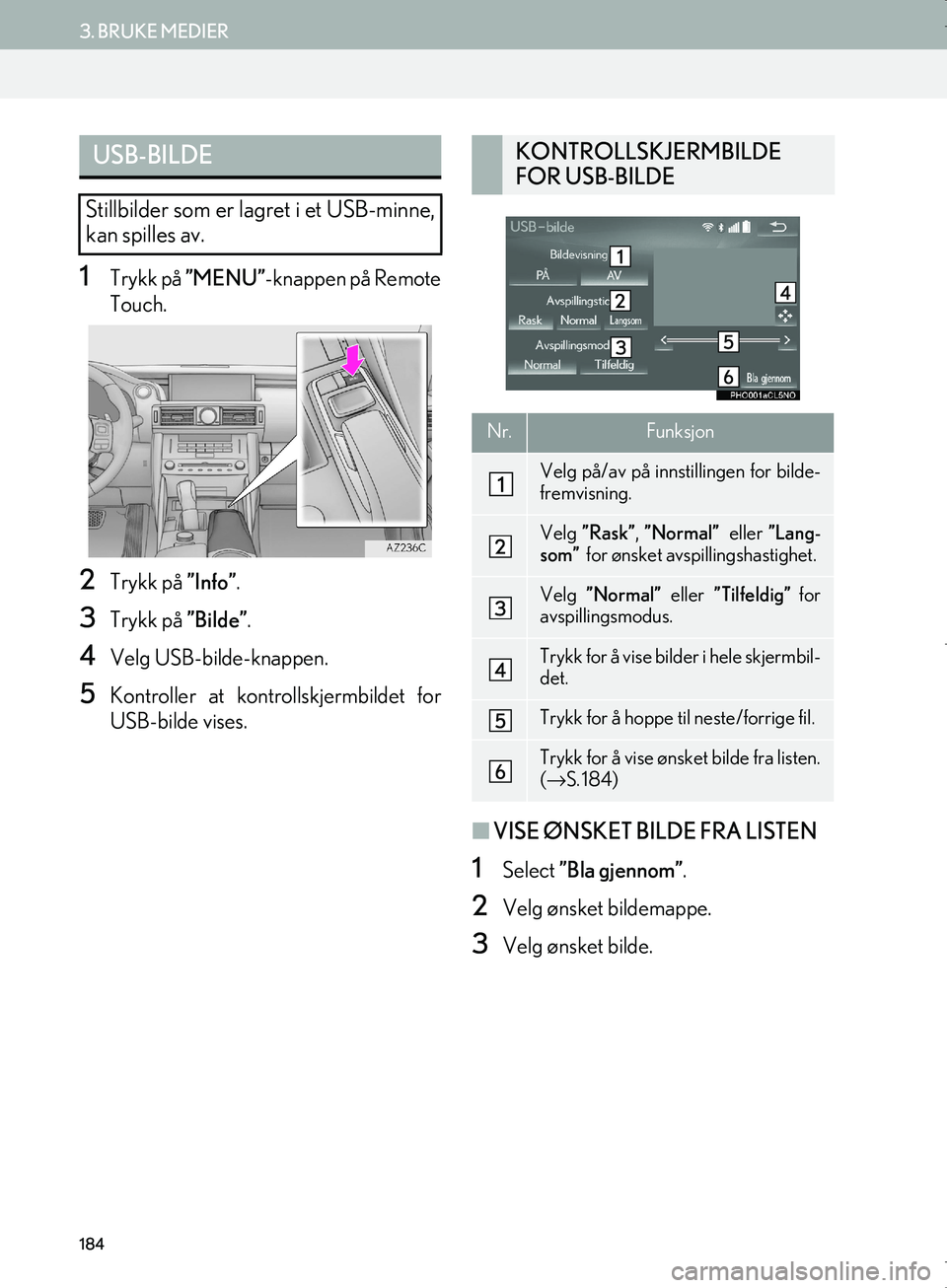
184
3. BRUKE MEDIER
OM53E02NO
1Trykk på ”MENU”-knappen på Remote
Touch.
2Trykk på ”Info”.
3Trykk på ”Bilde”.
4Velg USB-bilde-knappen.
5Kontroller at kontrollskjermbildet for
USB-bilde vises.
nVISE ØNSKET BILDE FRA LISTEN
1Select ”Bla gjennom” .
2Velg ønsket bildemappe.
3Velg ønsket bilde.
USB-BILDE
Stillbilder som er lagret i et USB-minne,
kan spilles av.
KONTROLLSKJERMBILDE
FOR USB-BILDE
Nr.Funksjon
Velg på/av på innstillingen for bilde-
fremvisning.
Velg ”Rask” , ”Normal” eller ”Lang-
som” for ønsket avspillingshastighet.
Velg ”Normal” eller ”Tilfeldig” for
avspillingsmodus.
Trykk for å vise bilder i hele skjermbil-
det.
Trykk for å hoppe til neste/forrige fil.
Trykk for å vise ønsket bilde fra listen.
( →S. 184)
OM53E02NO.book Page 184 Monday, January 23, 2017 4:02 PM
Page 196 of 342
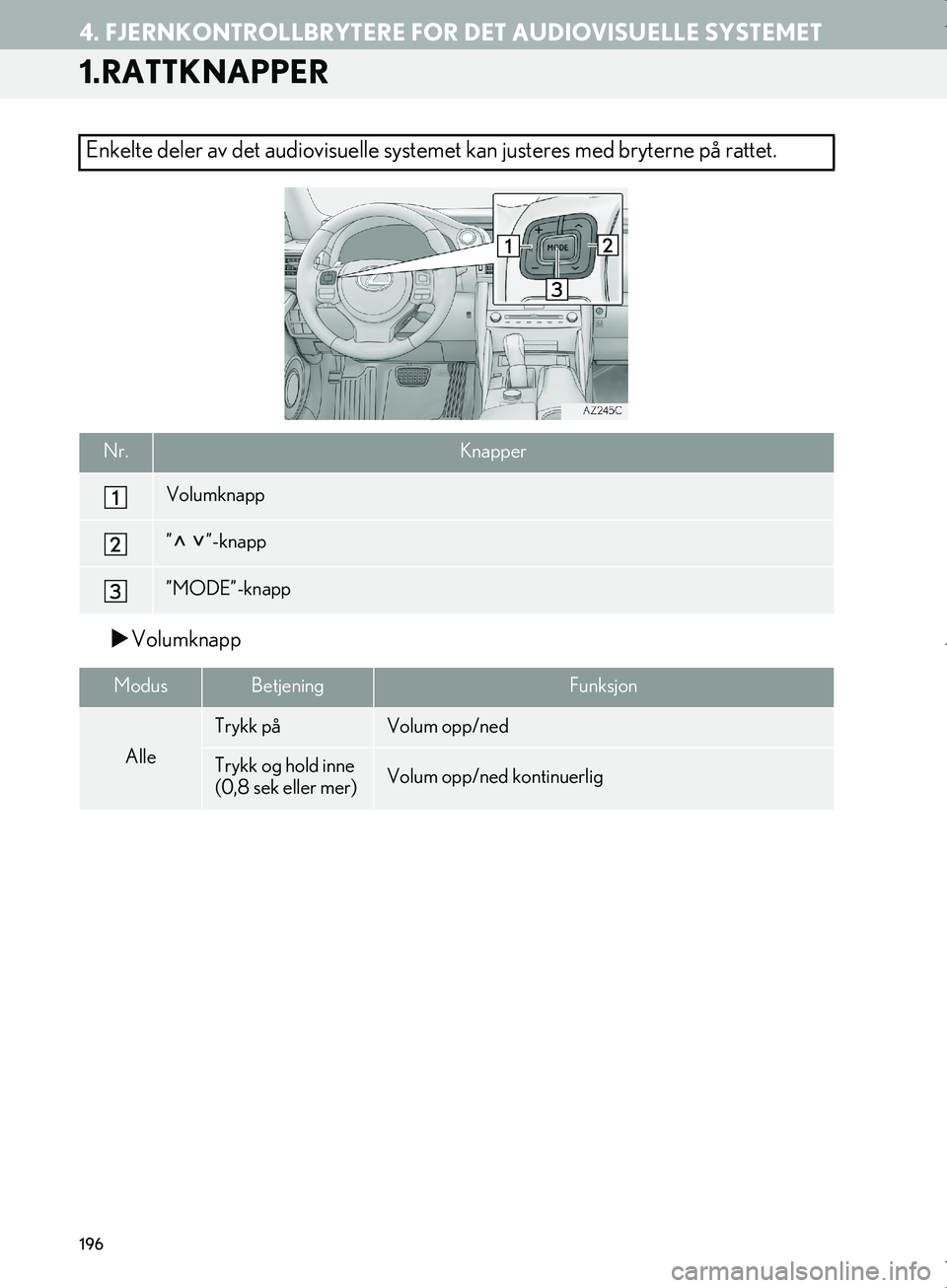
196
OM53E02NO
4. FJERNKONTROLLBRYTERE FOR DET AUDIOVISUELLE SYSTEMET
1.RATTKNAPPER
Volumknapp
Enkelte deler av det audiovisuelle system et kan justeres med bryterne på rattet.
Nr.Knapper
Volumknapp
””-knapp
”MODE”-knapp
ModusBetjeningFunksjon
Alle
Trykk påVolum opp/ned
Trykk og hold inne
(0,8 sek eller mer)Volum opp/ned kontinuerlig
OM53E02NO.book Page 196 Monday, January 23, 2017 4:02 PM